Thủ Thuật Hữu Ích
20+ Mẹo Tiết Kiệm Pin iPhone Hiệu Quả Nhất [Cập Nhật 2025] – Kéo Dài Thời Gian Sử Dụng Tối Đa!
Pin iPhone nhanh hết là nỗi lo chung của nhiều người dùng, đặc biệt khi chúng ta đang ngày càng phụ thuộc vào thiết bị di động cho công việc và giải trí.
Bài viết này của Táo Xinh sẽ giúp bạn hiểu rõ nguyên nhân gây hao pin iPhone, và cung cấp những mẹo tiết kiệm pin iPhone hiệu quả nhất. Chúng được sắp xếp từ cơ bản đến nâng cao, giúp kéo dài thời lượng sử dụng và bảo vệ tuổi thọ pin của các thiết bị Apple yêu quý của bạn.
Tại Sao iPhone Của Bạn Nhanh Hết Pin & Vì Sao Cần Tiết Kiệm?
Pin iPhone nhanh hết là vấn đề không của riêng ai, gây gián đoạn công việc và trải nghiệm giải trí. Việc hiểu rõ nguyên nhân và áp dụng các mẹo tiết kiệm pin iPhone không chỉ giúp bạn sử dụng máy lâu hơn sau mỗi lần sạc mà còn góp phần kéo dài tuổi thọ của viên pin, tránh tình trạng chai pin sớm.

Nguyên nhân chính gây hao pin iPhone:
- Màn hình độ sáng cao: Màn hình là bộ phận tiêu thụ năng lượng lớn nhất trên iPhone, đặc biệt khi để độ sáng cao.
- Ứng dụng chạy ngầm liên tục: Tính năng làm mới ứng dụng trong nền cho phép ứng dụng cập nhật dữ liệu ngay cả khi bạn không sử dụng, gây tốn pin đáng kể.
- Dịch vụ định vị hoạt động không cần thiết: GPS là một trong những tính năng ngốn pin nhất trên iPhone.
- Thông báo đẩy quá nhiều: Mỗi lần nhận thông báo, màn hình sáng lên tiêu tốn pin.
- Sử dụng các ứng dụng nặng liên tục: Game, ứng dụng đồ họa tiêu tốn nhiều năng lượng.
- Phiên bản iOS chưa tối ưu hoặc lỗi: Đôi khi các bản cập nhật iOS mới có thể chưa được tối ưu hoàn toàn.
- Tín hiệu mạng yếu: iPhone phải liên tục dò tìm sóng, gây hao pin nhanh chóng.
- Pin bị chai: Dung lượng tối đa giảm theo thời gian sử dụng.
Lợi ích của việc tiết kiệm pin:
- Tăng thời gian sử dụng: Xử lý công việc, giải trí không bị gián đoạn.
- Bảo vệ tuổi thọ pin: Hạn chế tình trạng chai pin, giảm hiệu năng và tránh việc phải thay pin sớm (có thể ảnh hưởng đến khả năng kháng nước, “zin” máy).
Các Mẹo Tiết Kiệm Pin iPhone Cơ Bản (Ai Cũng Làm Được)
Đây là những cài đặt đơn giản nhưng mang lại hiệu quả rõ rệt, giúp bạn tối ưu pin iPhone ngay lập tức.
1. Giảm Độ Sáng Màn Hình & Tắt Độ Sáng Tự Động
Màn hình là một trong những yếu tố tiêu tốn nhiều pin nhất. Việc điều chỉnh độ sáng phù hợp có thể giúp tiết kiệm pin iPhone đáng kể.
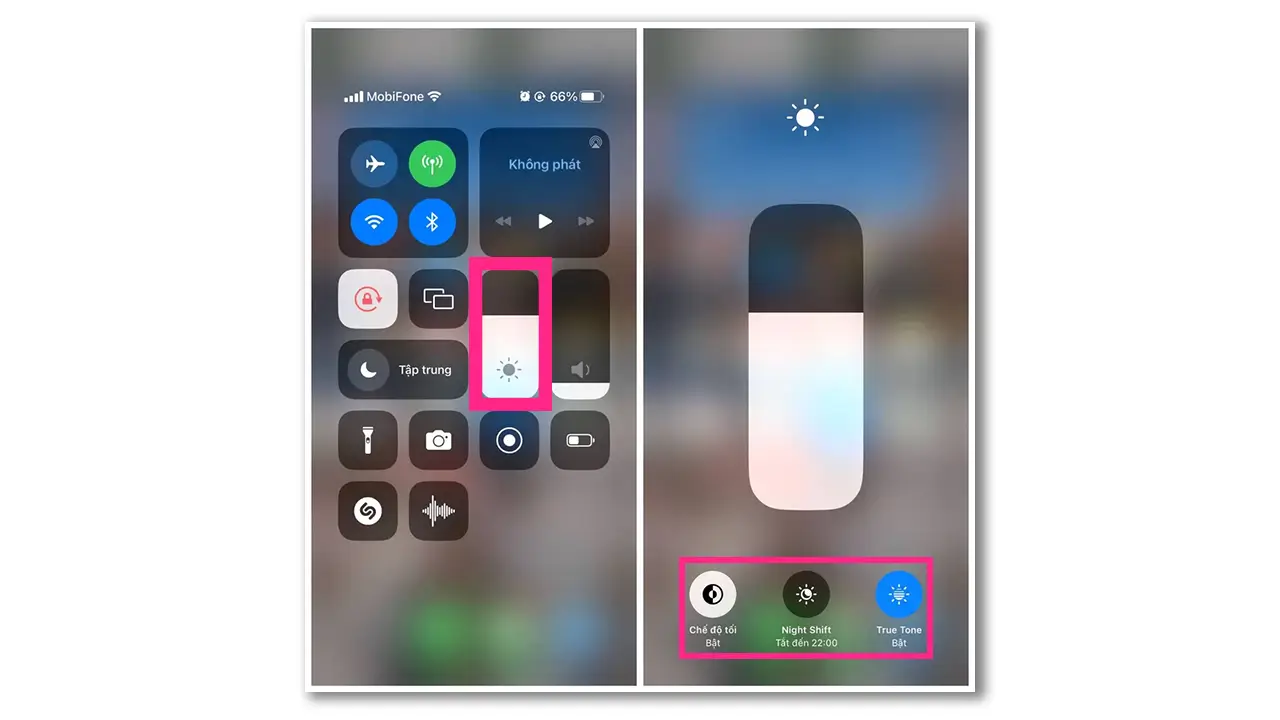
Cách thực hiện:
- Kéo Trung tâm điều khiển (Control Center) xuống > Điều chỉnh thanh độ sáng về mức vừa đủ nhìn.
- Vào Cài đặt > Trợ năng > Màn hình & Cỡ chữ > Tắt “Độ sáng tự động”. Tính năng này thường xuyên tác động vào cảm biến ánh sáng môi trường để đưa ra các điều chỉnh. Vậy nên hãy tắt nó đi và bạn có thể kiểm soát hoàn toàn.
- (Tùy chọn bổ sung): Tắt > “True Tone” trong cùng mục nếu bạn không cần tính năng này.
Lợi ích: Giảm đáng kể lượng pin tiêu thụ, đồng thời bảo vệ mắt khi sử dụng trong thời gian dài.
2. Cài Đặt Tự Động Khóa Màn Hình Nhanh Hơn
Để màn hình sáng liên tục khi không sử dụng là lãng phí pin, cũng như ảnh hưởng tuổi thọ của nó một cách không cần thiết.
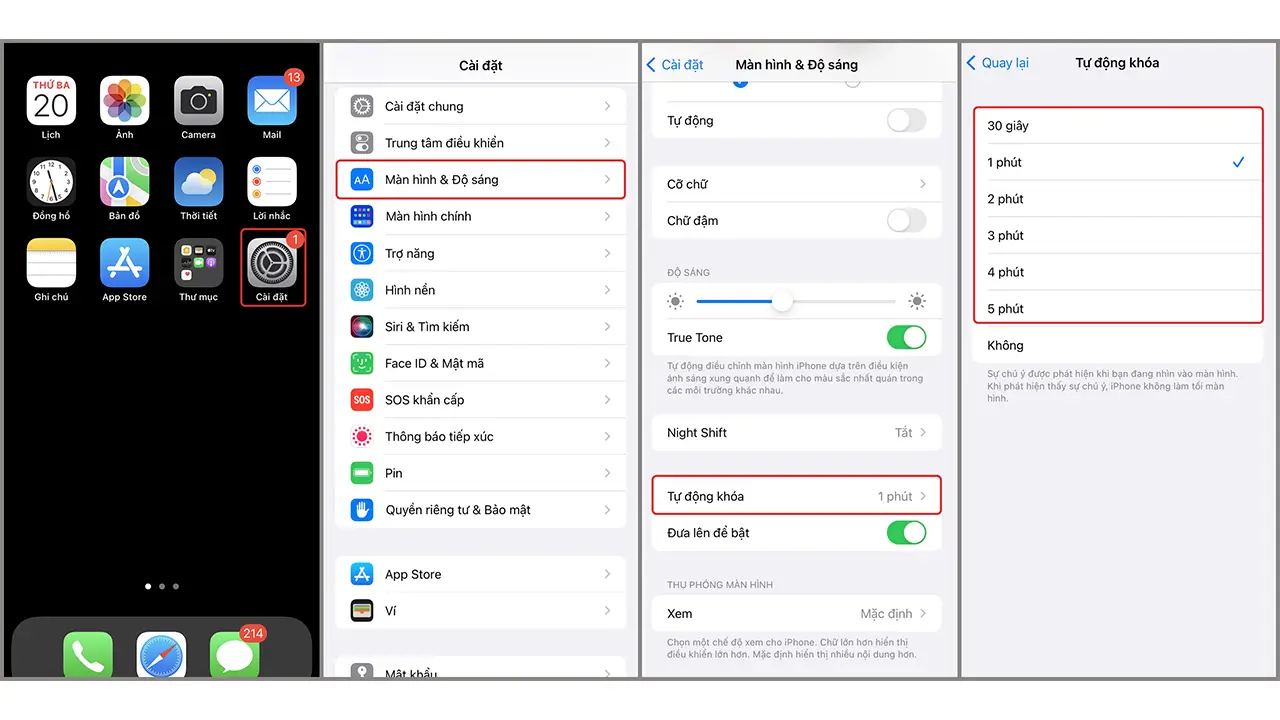
- Cách thực hiện: Vào Cài đặt > Màn hình & Độ sáng > Tự động khoá > Chọn thời gian ngắn (VD: 30 giây hoặc 1 phút).
- Lợi ích: Đảm bảo màn hình tắt nhanh khi bạn không dùng đến, tránh hao pin không cần thiết.
- (Tùy chọn bổ sung): Tắt > “Đưa lên để bật” (Raise to Wake) trong cùng mục nếu bạn không cần tính năng này.
3. Sử Dụng Chế Độ Nguồn Điện Thấp Thông Minh
Chế độ nguồn điện thấp là công cụ cứu cánh hiệu quả khi pin yếu, giúp bật chế độ tiết kiệm pin iPhone nhanh chóng.
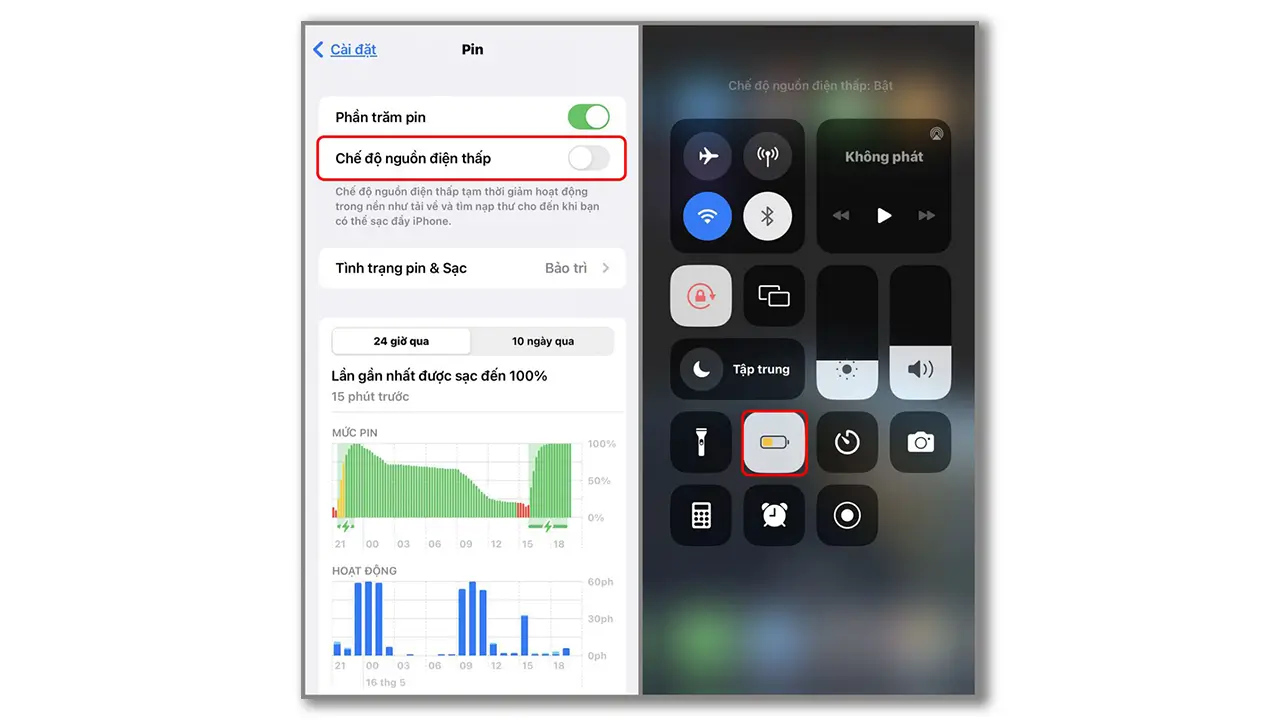
- Cách thực hiện: Vào Cài đặt > Pin > Bật “Chế Độ Nguồn Điện Thấp”. Hoặc thêm vào Trung tâm điều khiển để bật nhanh.
- Nó làm gì? Tạm thời giảm các hoạt động nền như tải về, làm mới ứng dụng, hiệu ứng hình ảnh…
- Khi nào dùng? Khi pin dưới 20-30% hoặc khi bạn biết sẽ cần dùng máy lâu mà không có sạc. Không nên bật liên tục vì có thể giảm trải nghiệm hiệu năng.
4. Quản Lý Làm Mới Ứng Dụng Trong Nền (Background App Refresh)
Nhiều ứng dụng tự cập nhật dữ liệu ngay cả khi bạn không mở chúng, gây hao pin iPhone. Tắt ứng dụng chạy ngầm tiết kiệm pin iPhone rất hiệu quả.
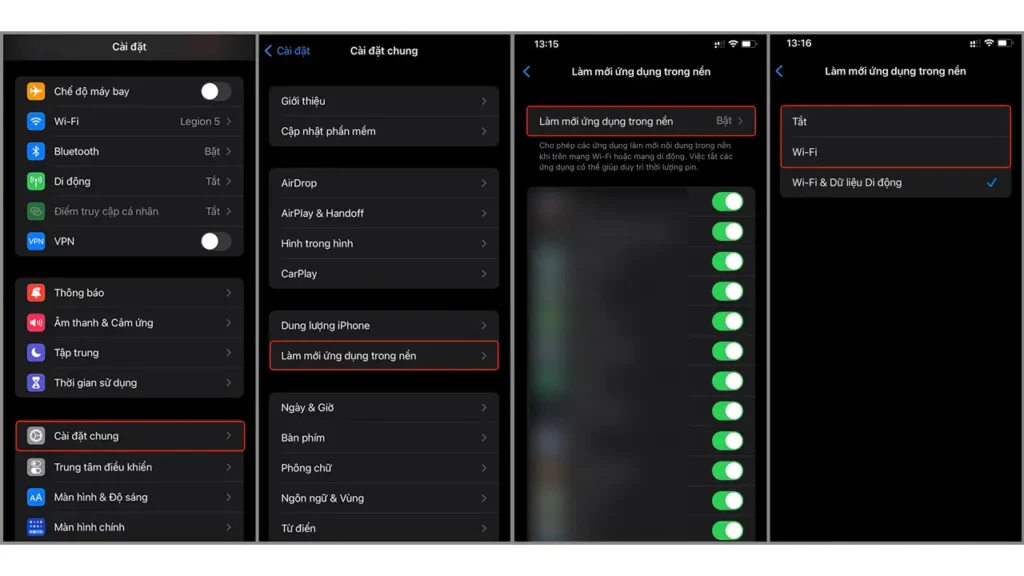
- Cách thực hiện: Vào Cài đặt > Cài đặt chung > Làm mới ứng dụng trong nền. Chọn “Tắt” hoặc “Wi-Fi” (chỉ làm mới khi có Wi-Fi), nhưng tốt nhất là chọn “Tắt” và chỉ bật cho các ứng dụng thực sự cần thiết (như ứng dụng nhắn tin, email công việc…).
- Lợi ích: Ngăn các ứng dụng không cần thiết chạy ngầm, tiết kiệm pin iPhone đáng kể.
5. Tắt Các Kết Nối Không Cần Thiết
Wi-Fi, Bluetooth, Dữ liệu di động (3G/4G/5G) và AirDrop đều là những kết nối gây tiêu tốn pin khi bật. Bạn chỉ cần bật nó lên khi cần dùng là đã tiết kiệm một lượng pin đáng kể cho chiếc iPhone rồi đó.
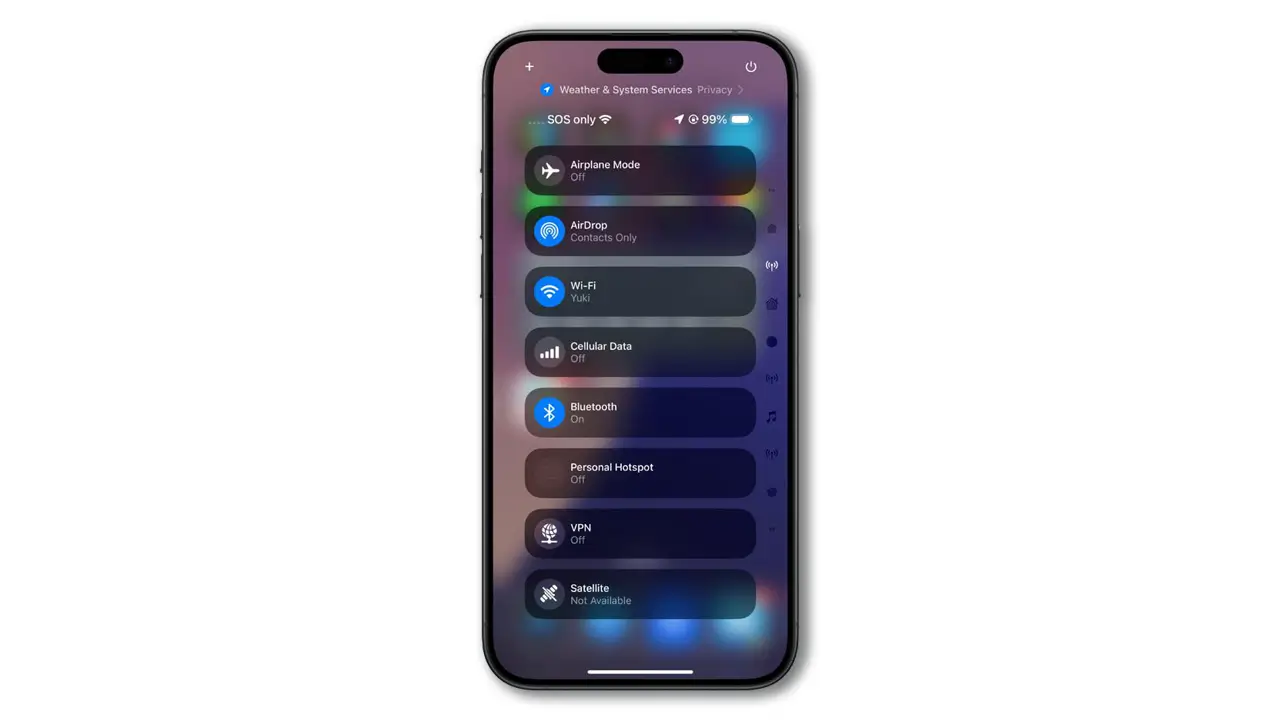
- Cách thực hiện: Kéo Trung tâm điều khiển xuống > Tắt các biểu tượng kết nối khi không sử dụng.
- (Mẹo bổ sung): Ở khu vực sóng yếu, iPhone sẽ tốn pin hơn để dò sóng. Cân nhắc bật Chế độ máy bay nếu bạn không cần liên lạc trong thời gian dài ở những nơi này.
Thủ Thuật Nâng Cao Giúp Pin iPhone “Trâu” Hơn
Áp dụng thêm các mẹo ngay bên dưới để tối ưu sâu hơn, giúp cách làm pin iPhone trâu hơn đáng kể.
6. Quản Lý Thông Báo Ứng Dụng
Mỗi thông báo đều làm sáng màn hình và tiêu tốn một ít pin. Chính vì đó, hãy chọn những app thật sự quan trọng để hiện thông báo, còn lại hãy tắt nó đi.
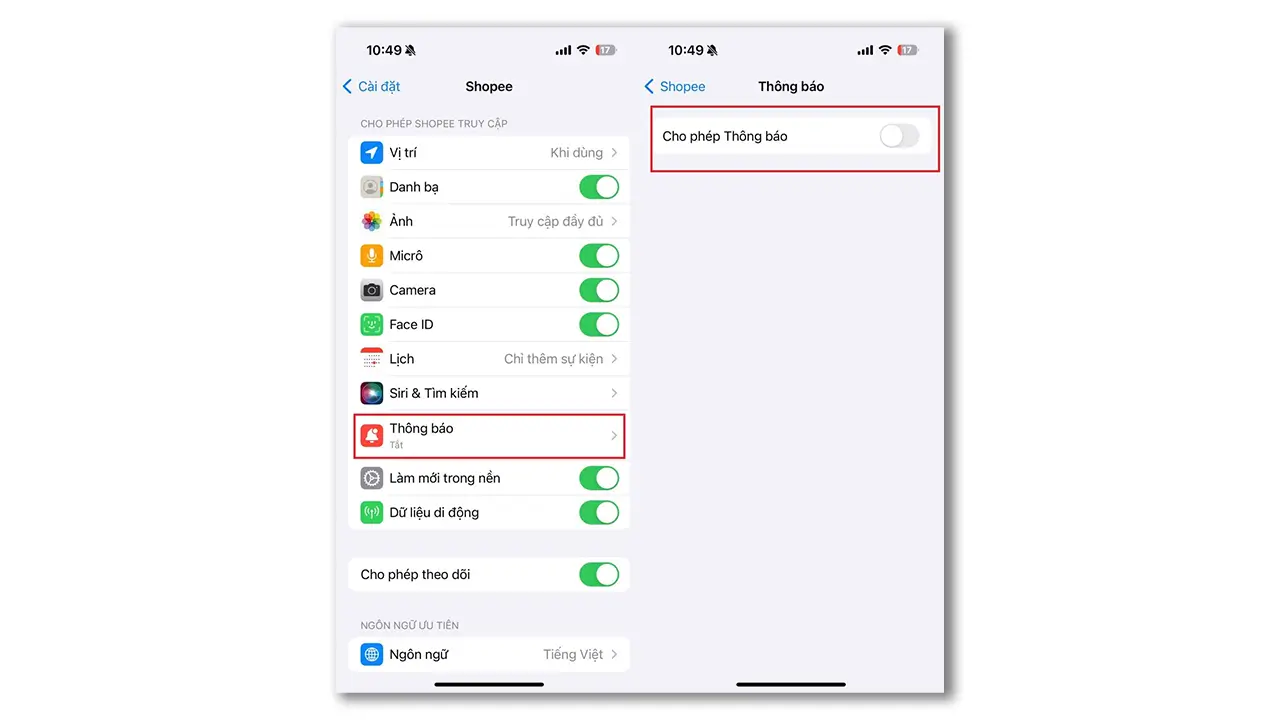
- Cách thực hiện: Vào Cài đặt > Thông báo > Chọn từng ứng dụng không quan trọng > Tắt “Cho phép Thông báo”. Chỉ giữ lại thông báo từ các ứng dụng thiết yếu (Tin nhắn, Cuộc gọi, Ngân hàng…).
- Lợi ích: Giảm số lần màn hình bật sáng không cần thiết, giúp tiết kiệm pin iPhone hiệu quả.
7. Tối Ưu Hóa Dịch Vụ Định Vị (Location Services)
GPS là một trong những tính năng “ngốn” pin nhiều nhất. Dịch vụ định vị có tốn pin không? Câu trả lời là rất nhiều.

Cách thực hiện:
- Vào Cài đặt > Quyền riêng tư & Bảo mật > Dịch vụ định vị.
- Xem lại từng ứng dụng: Chọn “Khi dùng Ứng dụng” hoặc “Không bao giờ” thay vì “Luôn luôn” nếu không cần thiết.
- Kéo xuống dưới, vào Dịch vụ hệ thống: Tắt các mục không cần thiết như “Phân tích iPhone”, “Định tuyến & Giao thông”, “Gợi ý dựa trên vị trí”… Đặc biệt nên tắt “Vị trí quan trọng”. Chỉ nên giữ lại “Tìm iPhone” và “Cuộc gọi khẩn cấp & SOS”.
Lợi ích: Hạn chế tối đa việc GPS hoạt động ngầm, một trong những cách tiết kiệm pin iPhone iOS 17 và các phiên bản mới nhất hiệu quả nhất.
8. Kích Hoạt Giảm Hiệu Ứng Chuyển Động (Reduced Motion) Và Giảm Độ Trong Suốt (Reduce Transparency)
Các hiệu ứng trong suốt, thị sai , thu phóng màn hình tuy đẹp mắt nhưng cũng tốn pin. Nếu bạn không quan tâm đến nó quá nhiều thì bạn có thể tắt nó đi.
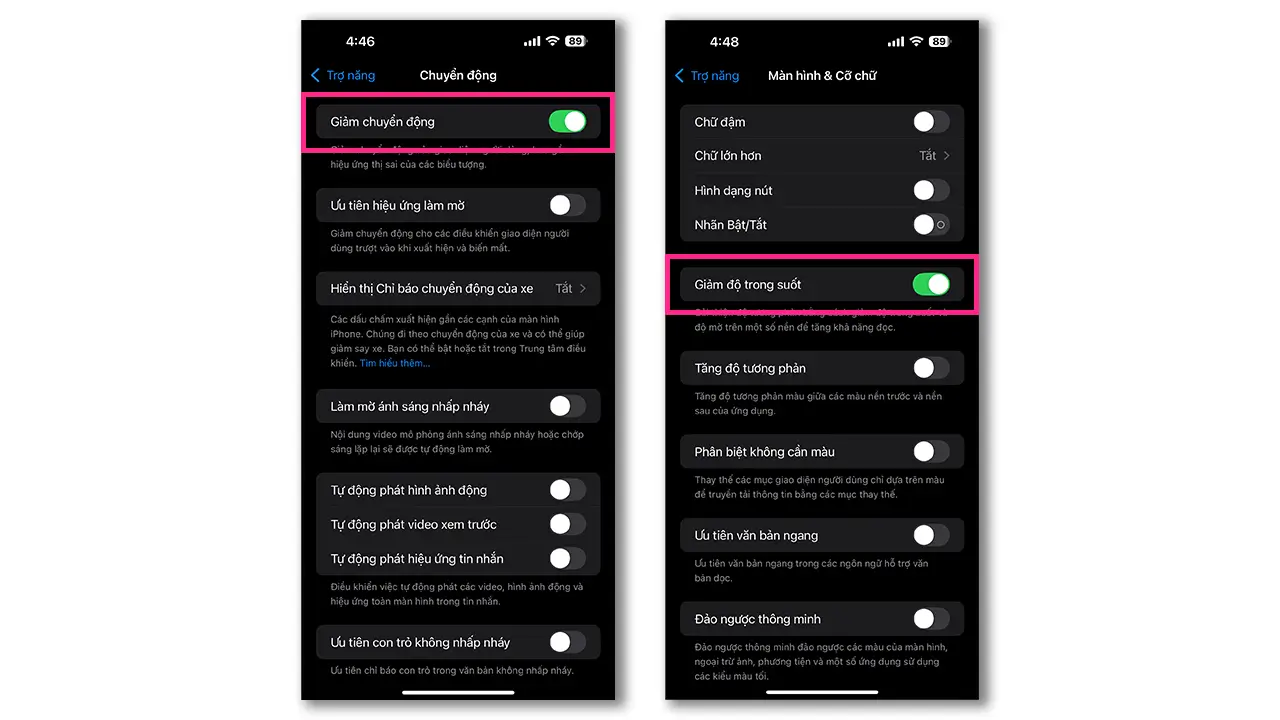
- Tắt Giảm Chuyển Động: Vào Cài đặt > Trợ năng > Chuyển động > Bật “Giảm chuyển động”. Bạn cũng có thể tắt “Tự động phát hiệu ứng tin nhắn” và “Tự động phát bản xem trước video” để tối ưu hơn.
- Tắt Giảm Độ Trong Suốt: Vào Cài đặt > Trợ năng > Màn hình & Cỡ chữ > Bật “Giảm Giảm độ trong suốt”.
- Lợi ích: Đây là hai hiệu ứng năng có thể gây tải cho bộ xử lý đồ họa, tắt chúng đi sẽ giúp bạn tiết kiệm pin kha khá.
9. Tắt Tính Năng Chia Sẻ Phân Tích & Cải Tiến
Gửi dữ liệu sử dụng ẩn danh về Apple cũng tiêu tốn một phần pin và data dữ liệu. Mặc dù không đáng kể nhưng nó cũng chả có lợi gì cho người dùng và xứng đáng bị “tắt” đi!
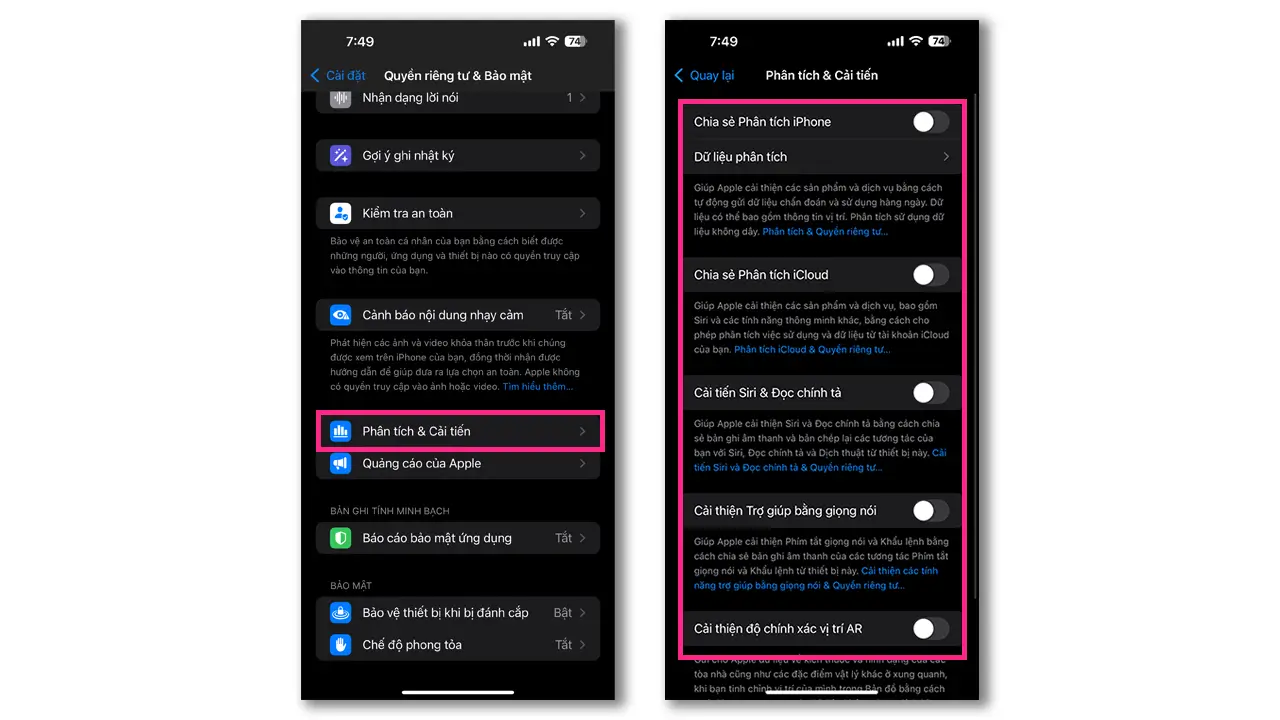
- Cách thực hiện: Vào Cài đặt > Quyền riêng tư & Bảo mật > Phân tích & Cải tiến > Tắt “Chia sẻ Phân tích iPhone” (và các mục chia sẻ khác nếu muốn).
- Lợi ích: Giảm hoạt động nền không cần thiết, tối ưu pin iPhone.
10. Tắt Quảng Cáo Được Cá Nhân Hóa Của Apple
Việc theo dõi để hiển thị quảng cáo phù hợp cũng là một hoạt động nền. Vậy nên chúng ta sẽ tắt luôn phần này để đảm bảo không phí đi hiệu năng cho tác vụ không mong muốn.
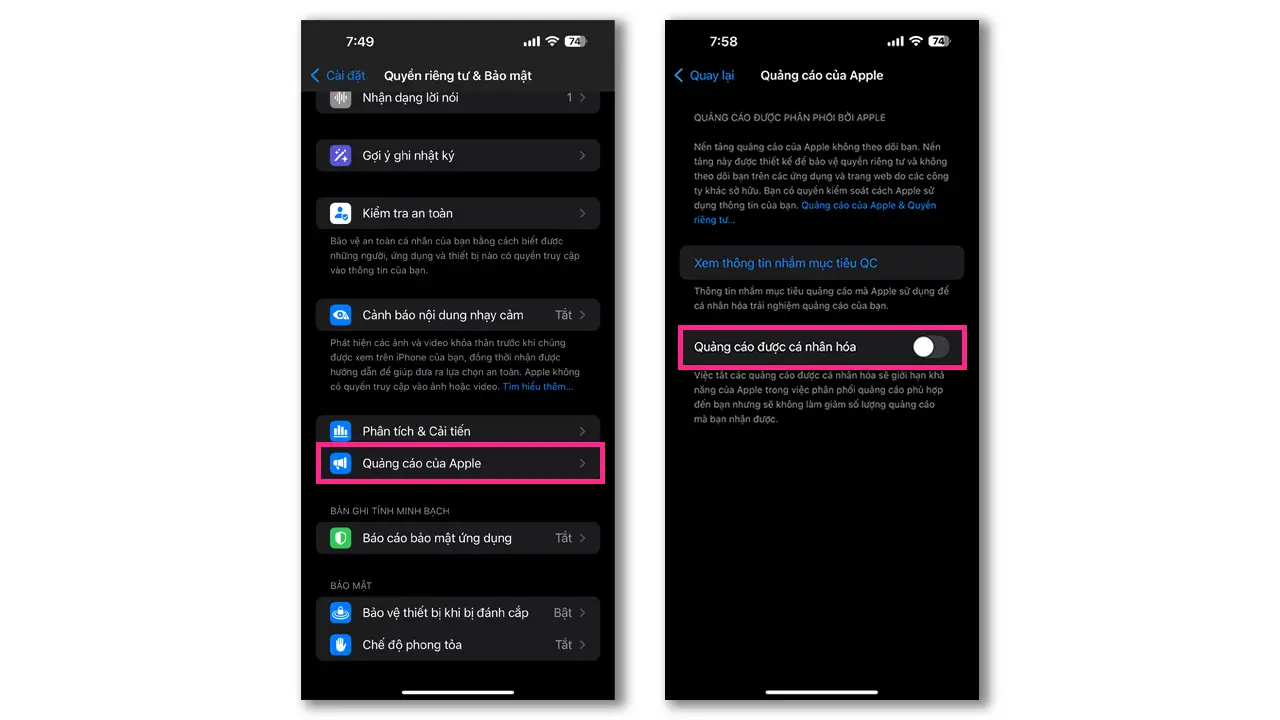
- Cách thực hiện: Vào Cài đặt > Quyền riêng tư & Bảo mật > Quảng cáo của Apple > Tắt “Quảng cáo được cá nhân hóa”.
- Lợi ích: Giảm hoạt động nền không cần thiết, góp phần vào cài đặt tiết kiệm pin cho iPhone.
11. Tắt Wi-Fi Assist
Tính năng này tự động dùng dữ liệu di động khi Wi-Fi yếu, có thể gây tốn pin và dung lượng 3G/4G/5G ngoài ý muốn.
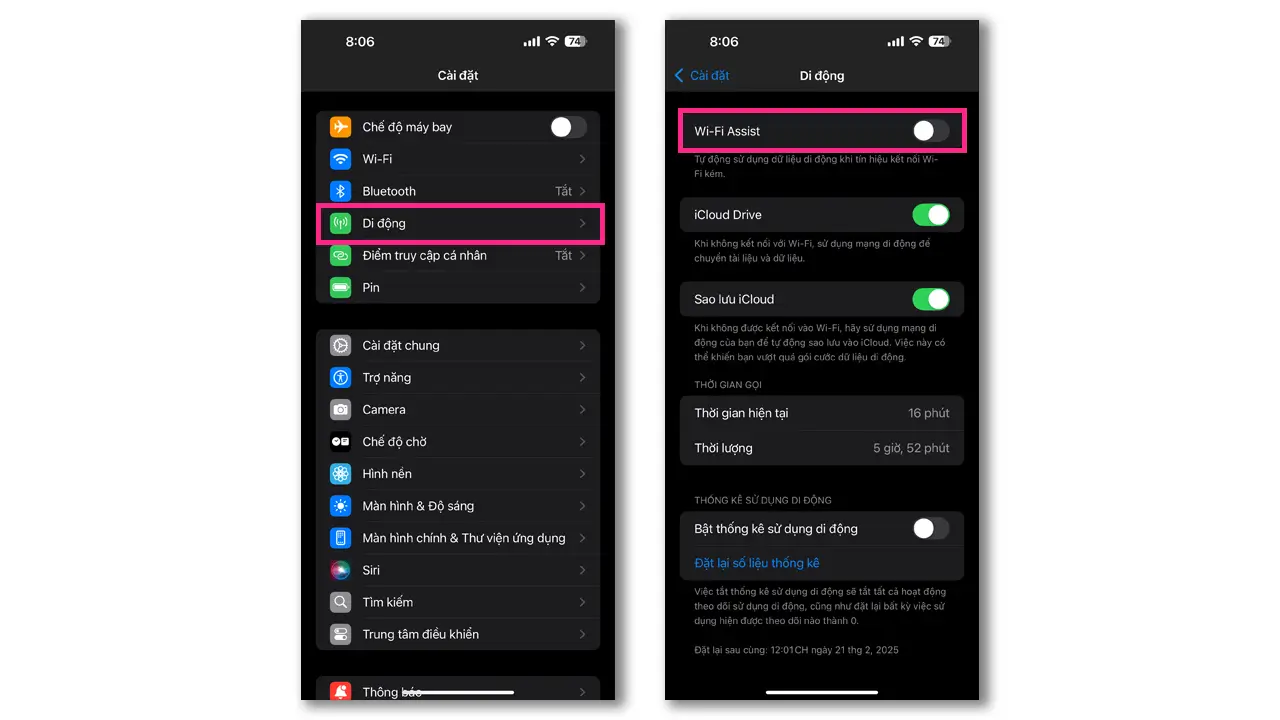
- Cách thực hiện: Vào Cài đặt > Di động > Kéo xuống cuối cùng > Tắt “Wi-Fi Assist”.
- Lợi ích: Kiểm soát việc sử dụng dữ liệu di động tốt hơn, giảm hao pin iPhone.
12. Quản Lý Việc Tải Về Tự Động
Tự động tải cập nhật ứng dụng, nhạc, sách, v.v… có thể diễn ra vào lúc bạn cần pin nhất. Vì thế bạn nên tự kiếm soát chúng và hạn chế sử dụng tính năng tự động.
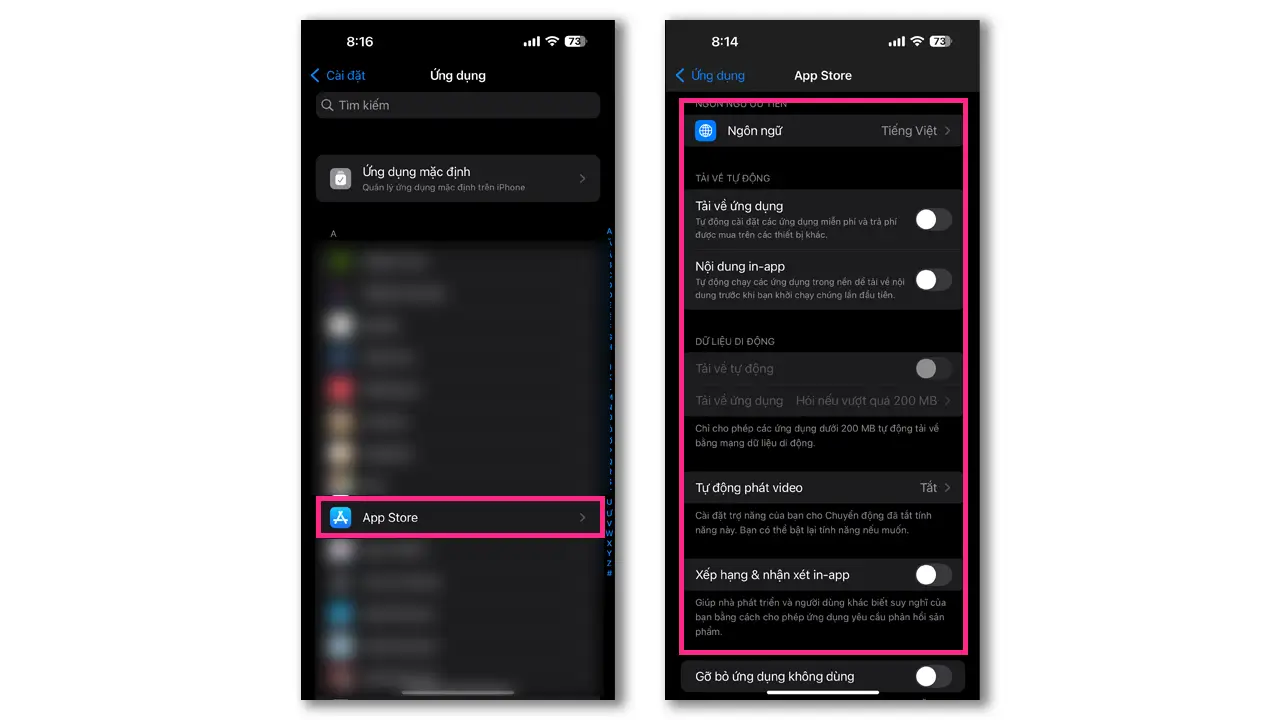
- Cách thực hiện: Vào Cài đặt > Ứng dụng > App Store > Tắt “Cập nhật ứng dụng” trong mục “Tải về tự động”. Xem xét tắt các mục khác nếu cần. Nên cập nhật thủ công khi có Wi-Fi và đang sạc.
- Lợi ích: Chủ động thời điểm cập nhật, tránh hao pin đột ngột.
13. Vô Hiệu Hóa “Hey Siri” hoặc Siri Hoàn Toàn
Nếu bạn không dùng trợ lý ảo Siri, việc tắt tính năng lắng nghe “Hey Siri” hoặc “khóa mõm“ Siri sẽ giúp tiết kiệm pin đáng kể.
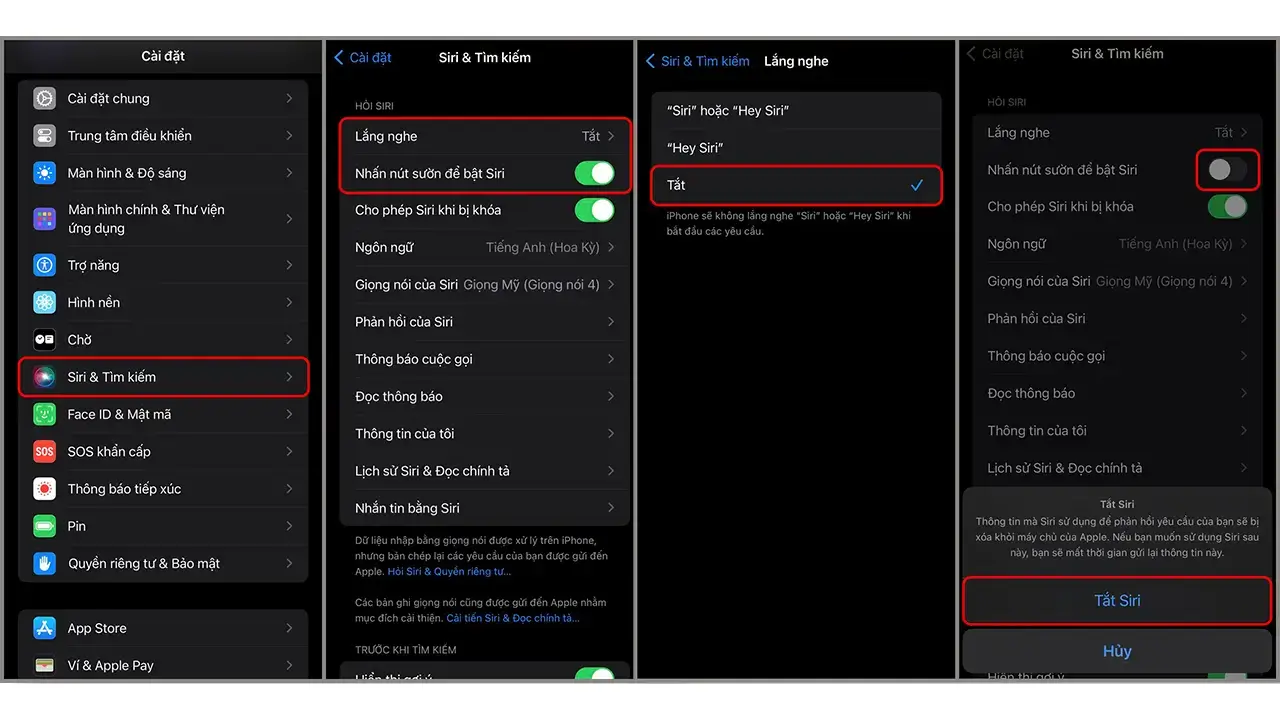
- Cách thực hiện: Vào Cài đặt > Siri & Tìm kiếm > Tắt “Lắng nghe ‘Hey Siri'” hoặc tắt các mục liên quan đến Siri nếu muốn vô hiệu hóa hoàn toàn.
- Lợi ích: Loại bỏ một tiến trình luôn chạy nền để lắng nghe lệnh thoại, giúp pin iPhone không bị hao.
Kiểm Tra Mức Sử Dụng Pin & Tình Trạng Pin
Hiểu rõ ứng dụng nào đang gây hao pin iPhone và sức khỏe viên pin của bạn là bước rất quan trọng trong việc tối ưu pin.
Kiểm tra ứng dụng “ngốn” pin
- Cách kiểm tra ứng dụng hao pin iPhone rất đơn giản: Vào Cài đặt > Pin. Kéo xuống xem danh sách ứng dụng theo mức sử dụng pin. Xác định ứng dụng nào bất thường và cân nhắc hạn chế sử dụng, cập nhật hoặc xóa nếu không cần.
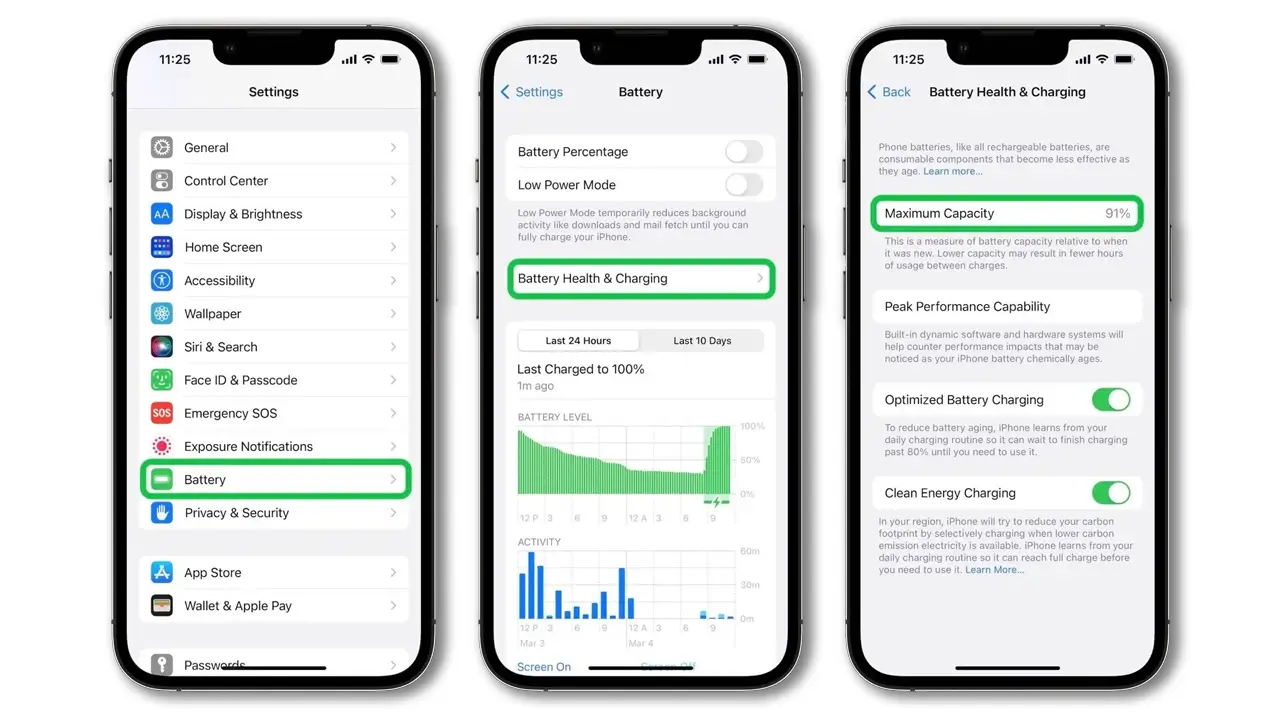
Kiểm tra Tình trạng pin
- Vào Cài đặt > Pin > Tình trạng pin & Sạc.
- Xem “Dung lượng tối đa”: Nếu dưới 80% là pin đã chai đáng kể, nên cân nhắc thay pin.
- Đảm bảo “Sạc pin được tối ưu hóa” được bật: Tính năng này giúp giảm lão hóa pin bằng cách học thói quen sạc của bạn.
- Cách kiểm tra tình trạng pin iPhone là bước cần thiết để hiểu rõ liệu vấn đề pin iPhone nhanh hết của bạn có phải do phần cứng hay không. Pin iPhone dùng được bao lâu phụ thuộc rất nhiều vào cách bạn sử dụng và bảo quản.
Thay Đổi Thói Quen Sử Dụng và Sạc Pin Đúng Cách
Những cách tiết kiệm pin iPhone hiệu quả nhất đôi khi đến từ thói quen hàng ngày. Cách sạc pin iPhone đúng cách tiết kiệm pin là yếu tố quan trọng.
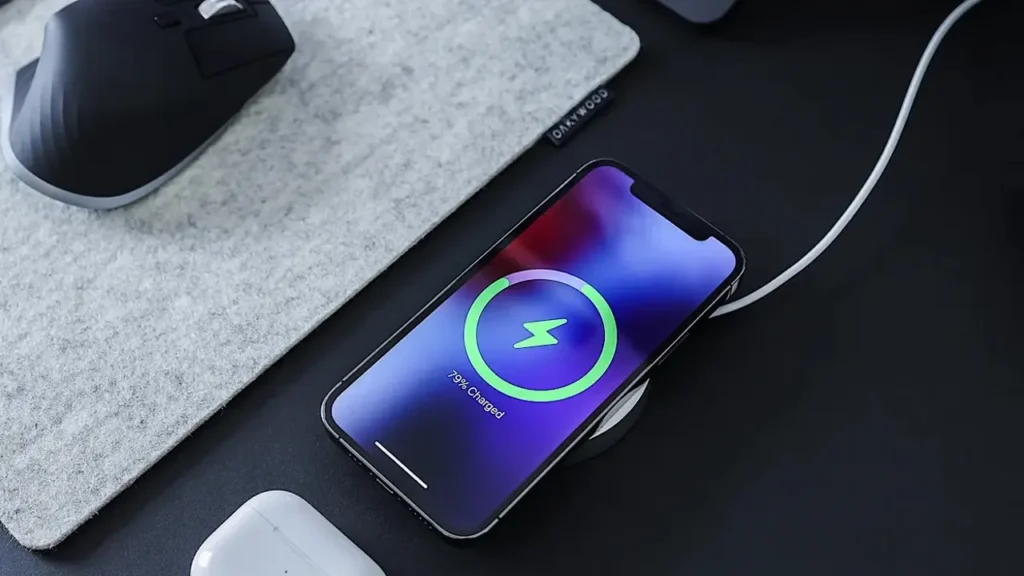
- Sử dụng bộ sạc chính hãng hoặc MFi: Đảm bảo an toàn và dòng sạc ổn định cho thiết bị.
- Tránh nhiệt độ khắc nghiệt: Không để iPhone quá nóng (dưới nắng, trong cốp xe) hoặc quá lạnh, vì nhiệt độ cực đoan sẽ làm tăng tốc độ lão hóa pin.
- Không cần đợi cạn pin mới sạc: Pin Li-ion hiện đại không bị “hiệu ứng nhớ”. Bạn có thể sạc bất cứ lúc nào. Giữ pin trong khoảng 20-80% là lý tưởng nhất cho tuổi thọ pin.
- Sạc qua đêm có an toàn không? Có, với tính năng “Sạc pin được tối ưu hóa”, iPhone sẽ sạc đến 80% rồi đợi gần đến giờ bạn thường thức dậy mới sạc đầy 100%, giúp bảo vệ pin. Không cần quá lo lắng về việc này.
- Hạn chế dùng khi đang sạc: Đặc biệt là các tác vụ nặng (chơi game) có thể làm máy nóng lên, ảnh hưởng không tốt đến pin.
14. Tắt Phản Hồi Xúc Giác Khi Gõ Phím
Phản hồi xúc giác (haptic feedback) khi gõ phím trên bàn phím ảo tạo cảm giác thú vị nhưng tiêu tốn pin đáng kể.
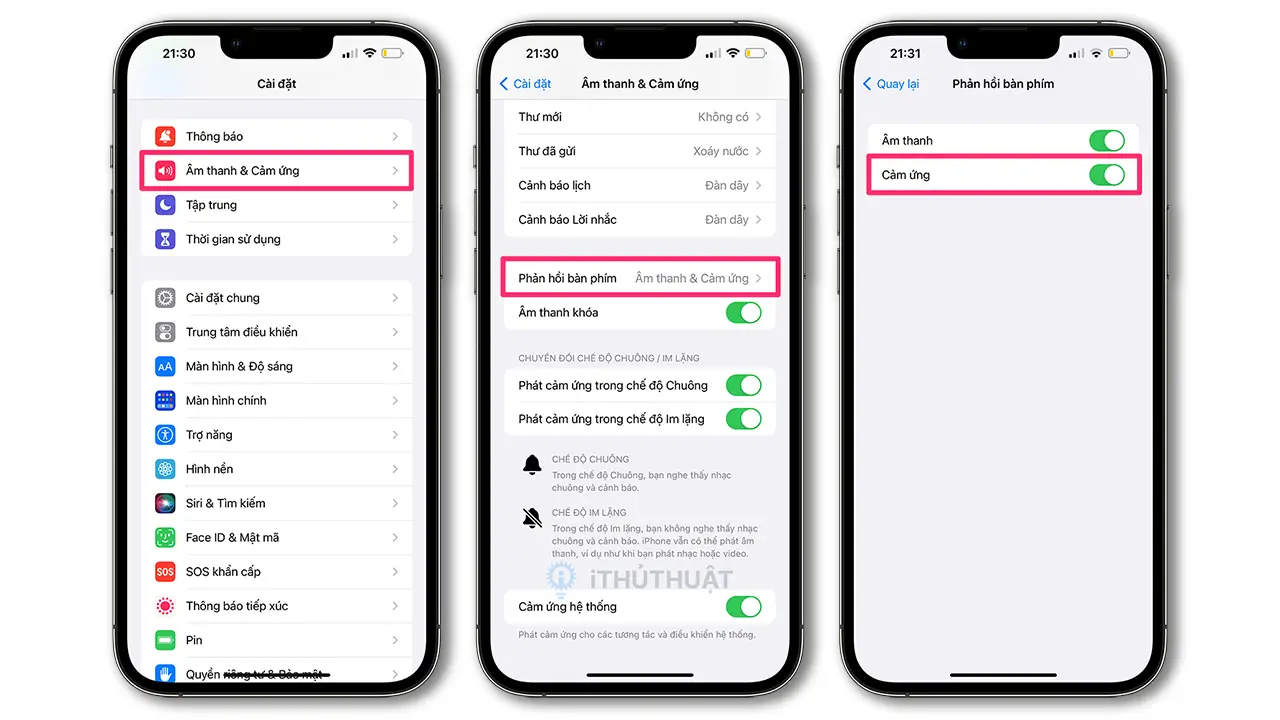
- Cách thực hiện: Vào Cài đặt > Âm thanh & Xúc giác > Phản hồi Bàn phím > Tắt “Cảm ứng”.
- Lợi ích: Tiết kiệm pin đáng kể, đặc biệt nếu bạn thường xuyên nhắn tin hoặc soạn thảo văn bản. Bạn có thể tắt luôn cả phần Âm thanh nếu cảm thấy không cần thiết.
15. Tắt Màn Hình Luôn Bật (Always-On Display)
Đối với iPhone 14 Pro, 15 Pro, 16 Pro trở lên, tính năng màn hình luôn bật là một trong những tính năng ngốn pin nhất. Với nhiều bạn, đây còn là một tính năng tương đối vô dụng … nên nó cần được tắt đi!
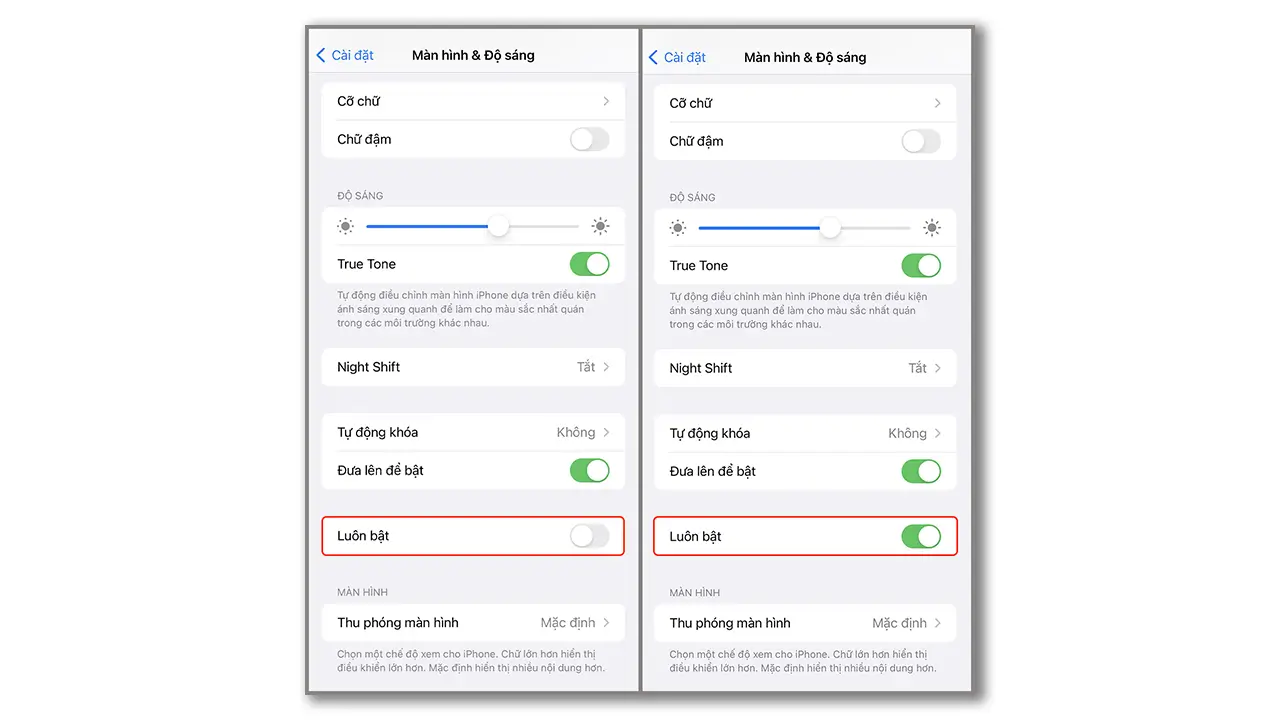
- Cách thực hiện: Vào Cài đặt > Màn hình & Độ sáng > Màn hình Luôn Bật > Tắt.
- Lợi ích: Tiết kiệm đáng kể pin, theo Apple tính năng này có thể tiêu tốn khoảng 1% pin mỗi giờ, tương đương gần 24% pin mỗi ngày khi không sử dụng điện thoại.
16. Tắt Tính Năng Phản Chiếu iPhone (iPhone Mirroring)
Tính năng phản chiếu iPhone cho phép bạn điều khiển iPhone từ Mac, nhưng đây cũng là một tính năng gây hao pin đáng kể.
- Cách thực hiện: Vào Cài đặt > Cài đặt chung > AirPlay và Thông suốt > Nhấn vào Chỉnh sửa > Xóa các Mac mà iPhone của bạn kết nối tới.
- Lợi ích: Loại bỏ kết nối liên tục giữa iPhone và Mac, giúp tiết kiệm pin.
Các Tính Năng Mới Trên iOS 18 Ảnh Hưởng Đến Pin
Tự hào là một phiên bản cao cấp với nhiều cải tiến lớn, tuy nhiên iOS 18 cũng tồn tại những khu vực mà có thể người dùng bình thường rất ít khi chạm đến.
17. Hạn Chế Sử Dụng Apple Intelligence
Từ iPhone 15 Pro / 15 Pro Max và iPhone 16 Series trở lên, Apple Intelligence có thể ảnh hưởng lớn đến thời lượng pin. Các tính năng như Genmoji, Image Playground và Writing Tools được xử lý hoàn toàn trên thiết bị, tiêu tốn nhiều năng lượng.
- (Ví dụ thực tế): Trong một bài kiểm tra, chỉ hơn một giờ tạo emoji với tính năng Genmoji đã làm hao pin iPhone 16 Pro Max đến 50%.
- Lời khuyên: Hạn chế sử dụng các tính năng AI tạo sinh khi cần tiết kiệm pin, đặc biệt trong những tình huống bạn cần pin kéo dài cả ngày.
18. Sử Dụng Chế Độ Tối (Dark Mode) Thông Minh
Trên màn hình OLED của iPhone, việc kích hoạt Chế độ Tối giúp tiết kiệm pin vì các pixel màu tối tiêu thụ ít điện năng hơn. Đây chắc chắn là một tin vui cho các tín đồ “Bóng Đêm”
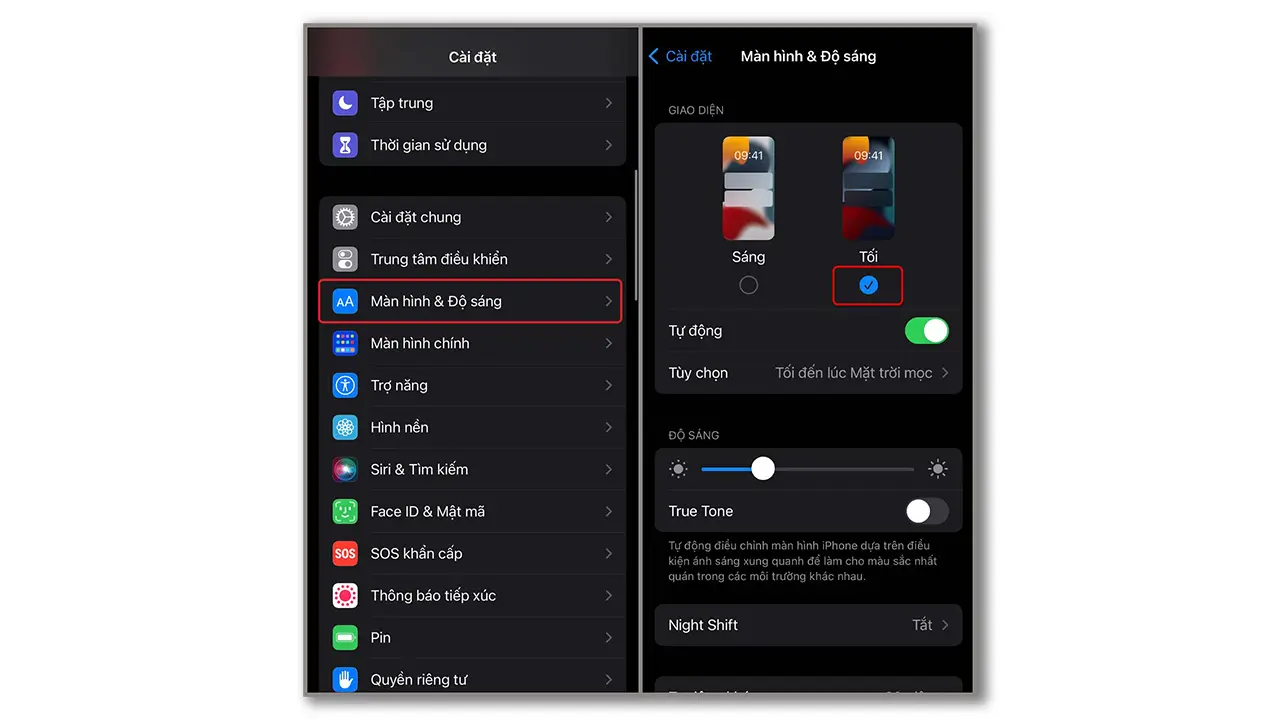
- Cách thực hiện:
- Vào Cài đặt > Màn hình & Độ sáng > Chọn “Tối”
- Bạn cũng có thể lên lịch Chế độ Tối tự động kích hoạt bằng cách bật “Tự động” và thiết lập lịch trình tùy chỉnh.
- (Mẹo bổ sung): Từ iOS 18, bạn có thể thiết lập tùy chọn Tối cho biểu tượng ứng dụng, giúp chúng chuyển sang màu tối khi Chế độ Tối được bật.
19. Tắt Tính Năng Giảm Gián Đoạn (Reduce Interruptions)
Trên iPhone hỗ trợ Apple Intelligence, Apple đã thêm chế độ Tập trung “Giảm Gián Đoạn” (Reduce Interruptions) lọc thông minh các thông báo không quan trọng. Tuy nhiên, việc phân tích liên tục các thông báo đến cũng có thể tiêu tốn pin.
- Cách thực hiện: Nếu bạn không cần tính năng này, hãy vào Cài đặt > Tập trung và tắt chế độ “Giảm Gián Đoạn”.
Cài Đặt Sạc Pin Thông Minh
20. Sử Dụng Tính Năng Giới Hạn Sạc (Charge Limit)
Với iPhone 15 trở lên, Apple đã giới thiệu tính năng Giới hạn Sạc, cho phép bạn giới hạn mức sạc tối đa để bảo vệ tuổi thọ pin.
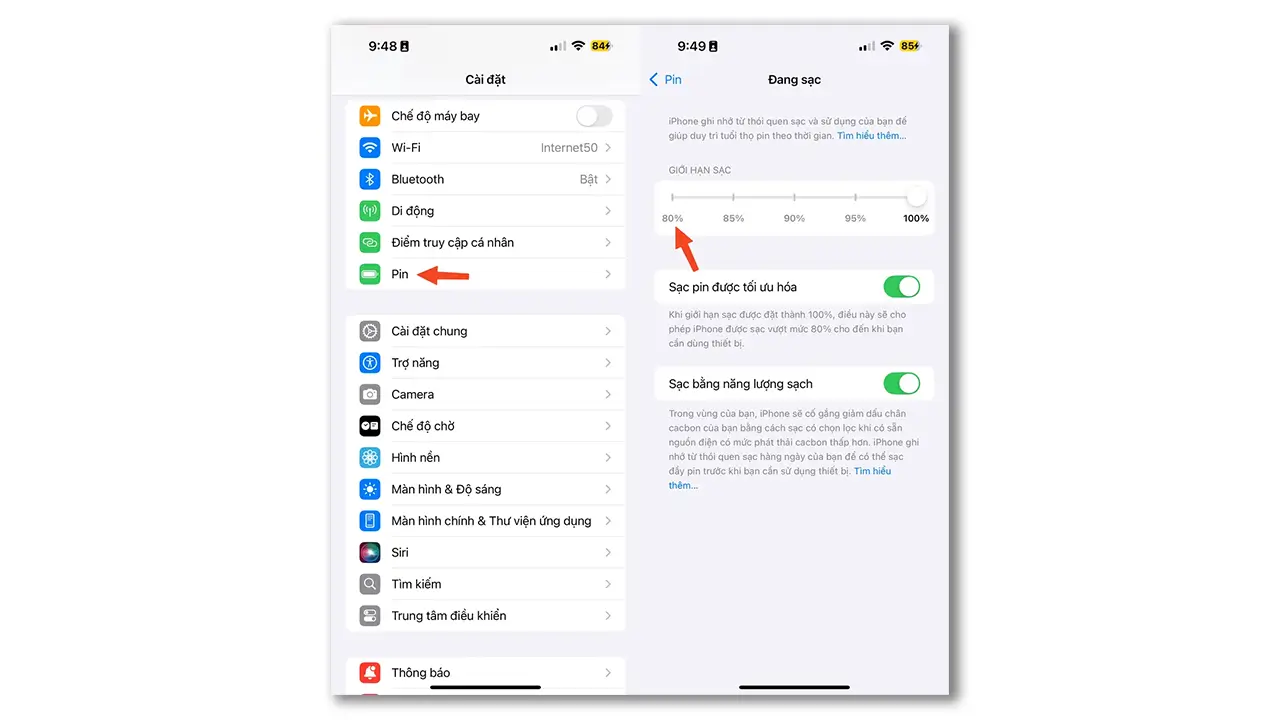
- Cách thực hiện:
- Đối với iPhone 15 trở lên: Vào Cài đặt > Pin > Sạc > Chọn giới hạn sạc từ 80% đến 100% theo mức tăng 5%.
- Đối với iPhone 14 trở xuống: Vào Cài đặt > Pin > Tình trạng pin & Sạc > Bật “Sạc pin được tối ưu hóa”.
- Lợi ích: Giảm hao mòn pin và kéo dài tuổi thọ pin. iOS có thể đề xuất mức giới hạn sạc phù hợp dựa trên thói quen sử dụng của bạn.
21. Tự Động Hóa Chế Độ Nguồn Điện Thấp
Bật Chế Độ Nguồn Điện Thấp là cách hiển nhiên nhất để tiết kiệm pin, và bạn có thể tự động hóa nó để bật ở mức pin cụ thể.
- Cách thực hiện:
- Mở ứng dụng Phím tắt (Shortcuts)
- Tạo Tự động hóa mới
- Tìm kiếm “Mức pin” và chọn mức pin mục tiêu (ví dụ: 40%)
- Nhấn “Tiếp theo”, tìm kiếm “Chế Độ Nguồn Điện Thấp” và chọn nó
- Lợi ích: Không cần nhớ bật Chế Độ Nguồn Điện Thấp, hệ thống sẽ tự động làm điều đó khi pin xuống mức bạn đã thiết lập.
Mẹo Đặc Biệt Cho Tình Huống Cụ Thể
22. Sử Dụng Bản Đồ Ngoại Tuyến
Trong khu vực không có sóng hoặc sóng yếu, Bản đồ Ngoại tuyến có thể giúp tiết kiệm pin đáng kể.
- Cách thực hiện: Khi lái xe hoặc đi bộ đến nơi có tín hiệu yếu, hãy tải xuống bản đồ để có thể truy cập đầy đủ và chỉ đường mà không cần kết nối di động. Kết hợp với Chế độ Máy bay trong các khu vực có tín hiệu không ổn định.
23. Tắt Theo Dõi Thể Dục
iPhone có tính năng Theo dõi Thể dục lưu trữ dữ liệu chuyển động. Nếu bạn có Apple Watch hoặc thiết bị theo dõi thể dục khác, bạn không cần cài đặt này.
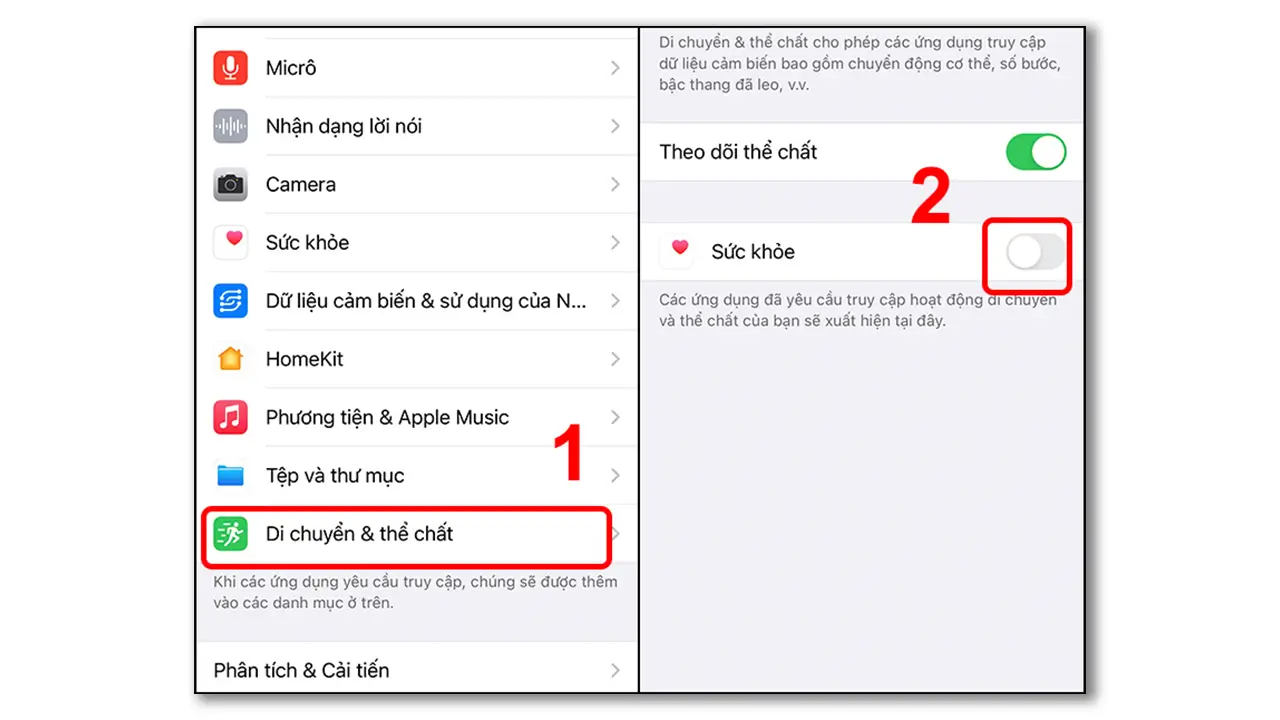
- Cách thực hiện: Mở ứng dụng Cài đặt > Quyền riêng tư & Bảo mật > Chuyển động & Thể dục > Tắt cài đặt “Theo dõi Thể dục”.
- Lợi ích: Loại bỏ một quy trình nền không cần thiết, tiết kiệm pin.
Việc tiết kiệm pin iPhone là sự kết hợp của nhiều tinh chỉnh cài đặt và thói quen sử dụng hợp lý. Bằng cách áp dụng các mẹo trên, bạn hoàn toàn có thể kéo dài đáng kể thời lượng sử dụng pin cho chiếc iPhone yêu quý của mình, giúp trải nghiệm hàng ngày trở nên liền mạch và hiệu quả hơn.
Đặc biệt với các tính năng mới trên iOS 18 và dòng iPhone 16 vừa ra mắt, việc quản lý pin trở nên quan trọng hơn bao giờ hết. Các tính năng AI tiên tiến như Apple Intelligence mang lại trải nghiệm tuyệt vời nhưng cũng tiêu tốn nhiều năng lượng.
Bằng cách cân nhắc khi nào sử dụng những tính năng này và áp dụng các mẹo tiết kiệm pin, bạn có thể tận hưởng công nghệ tiên tiến mà không phải lo lắng về việc pin iPhone nhanh hết giữa chừng.
Hãy thử áp dụng và cảm nhận sự khác biệt! Bạn có mẹo tiết kiệm pin iPhone nào khác muốn chia sẻ? Hãy để lại bình luận bên dưới nhé!
Đừng quên theo dõi chuyên mục Thủ Thuật Hữu Ích của Táo Xinh để có những kiến thức thú vị về tất cả những thiết bị của Apple nhé!

